ie11浏览器无法上网怎么办
2017-02-13
现在使用Win8.1系统的用户还有很多,因为Win8.1系统自带的IE11浏览器用起来挺不错,一些用户一直用这个浏览器上网,但是有时候却出现这个问题,那就是IE11浏览器无法上网。那么你知道ie11浏览器无法上网怎么办吗?下面是小编整理的一些关于ie11浏览器无法上网的相关资料,供你参考。
ie11浏览器无法上网的解决方法:
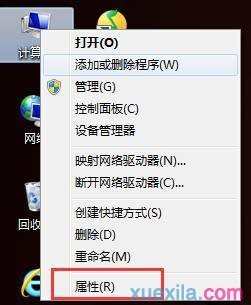
禁止浏览器加载项目和插件运行,或者直接将加载项目和插件移除掉,首先操作者需要双击IE11图标打开IE11浏览器窗口,在窗口右上方找到并点击设置图标,在随后出现的选项中找到并点击管理加载项,可以成功打开管理加载项窗口。
通过上述方法可以将新增或加载过程较长的加载项关闭禁用掉,可以解决浏览突然停止工作的问题,用户也可以通过禁止使用浏览工具扩展功能,可以解决浏览器崩溃问题。

如果按照方法一操作仍然无法解决浏览器崩溃问题,可以通过禁止第三方浏览器扩展功能实现。首先操作者双击IE11浏览器图标将浏览器打开,在浏览器窗口中找到并点击Internet选项,可以直接进入到Internet选项窗口,在窗口最上面找到并点击高级选项卡,可以进入到高级设置界面。
其次在设置下面找到浏览选项,在浏览选项下面找到启动第三方浏览器扩展*选项,将选项前面的对号去掉,同时使用鼠标选中启用自动崩溃恢复*功能选项。

ie11浏览器无法上网的相关文章:
1.ie11浏览器网银不能用怎么办
2.ie11浏览器打不开怎么办
3.ie11浏览器如何清除不兼容管理加载项
4.ie11浏览器闪退怎么办
5.IE11浏览器不能打开地址怎么办